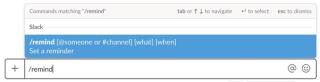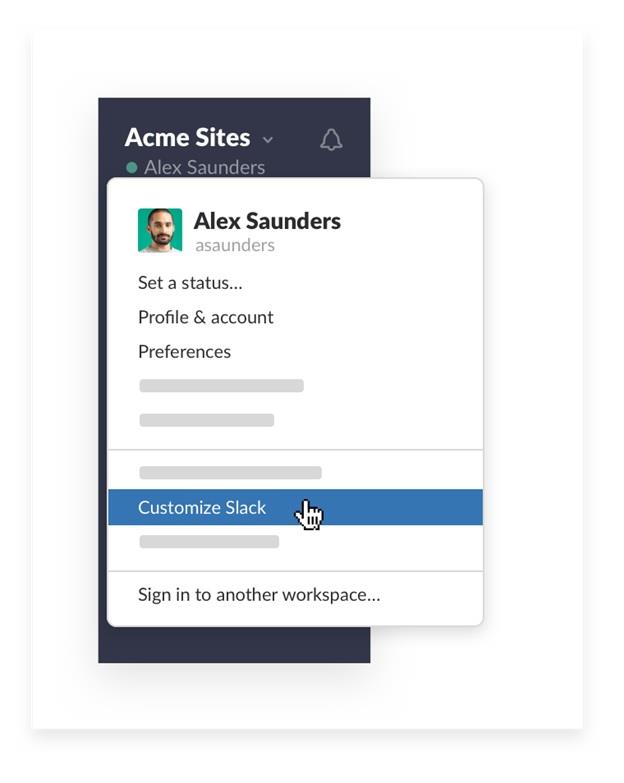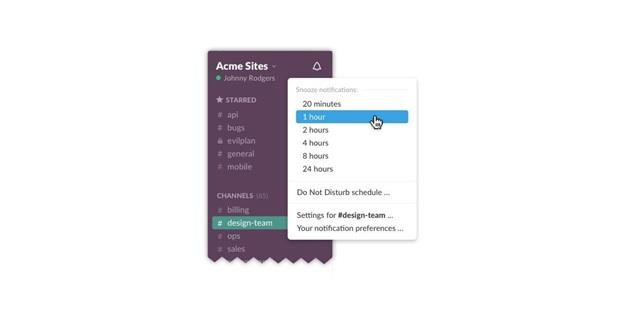離れた場所にあるチームで作業する場合、Slack以外に頭に浮かぶ優れたツールはありません。2013年にリリースされて以来、Slackは、あなたとあなたのチームが協力して、手間をかけずに簡単に物事を成し遂げることができる最高のコラボレーションツールの1つであることが証明されています。したがって、Slackのヒントとコツについて説明する前に、このアメリカのクラウドベースのオンラインサービスとそれが提供するすべてのものについてもう少し詳しく説明しましょう。
Slack:物事を成し遂げよう!
画像ソース:Slack
この素晴らしいオンラインコラボレーションツールについてまだ聞いたことがない場合は、この投稿に掲載するすべての知識に夢中になる準備をしてください。チームでの作業が日常業務の一部である専門組織の一員である場合、チームメートから何マイルも離れた場所にいても、Slackはワークフローパターンをスムーズにする唯一の仲間になることができます。 。小規模な組織であろうと、数千人の従業員を抱える大企業であろうと、Slackはほとんどすべての専門家の分野で役立つことが証明できます。Slackを使用すると、チーム、部門、オフィス、国を超えて安全にコラボレーションできます。
さて、Slackの機能をご存知のとおり、このオンラインコラボレーションツールを使用してチームで作業しながら生産性を向上させるための便利なヒントをいくつかご紹介します。
公式ウェブサイトにアクセス
リマインダーを設定する
画像ソース:Slackブログ
私たちが仕事をしているとき、私たちはしばしば一度にたくさんのことに巻き込まれます。どんなに一生懸命頑張っても、ささいなことを忘れるのは人間の傾向です。Slackはこの事実をよく理解しているため、重要なイベントや事柄のリマインダーを作成できます。これらのリマインダーを自分自身だけでなく、仲間のチームメイトにも送信して、重要なことを見逃さないようにすることができます。
Slackにリマインダーを設定するには、テキストボックスに「/ remind [@Personの名前] [リマインダーの目的] [TIME]」と入力するだけです。簡単ですね。これは、理解を深めるSlackリマインダーの例です。
/ remind @ Alan第3週の時間割を準備する
また読む: 10の最高のチームコミュニケーションツール
ワークスペースをカスタマイズする
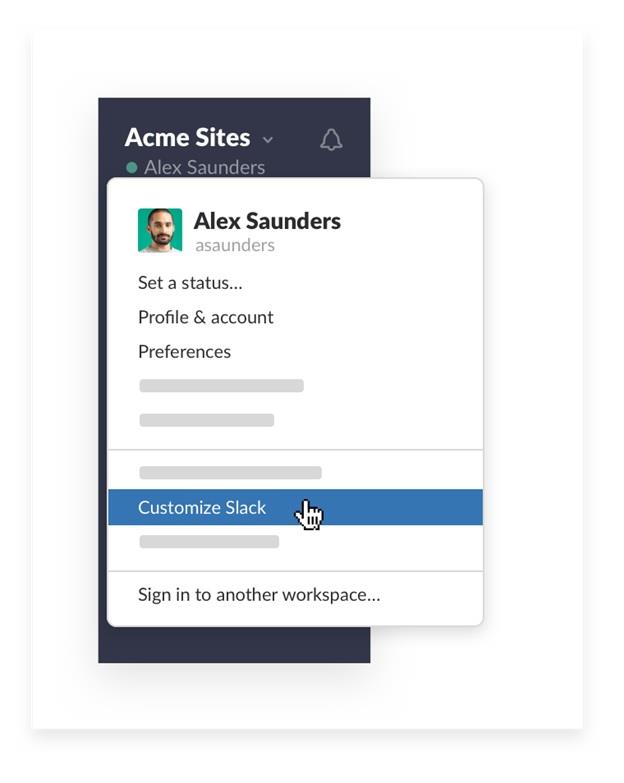
画像ソース:Slack
信じられないかもしれませんが、Slackの使用を開始すると、最終的にはこのツールを使用して日常の作業タスクを実行するために多くの時間を費やすことになります。それでは、ワークスペースをカスタマイズし、仮想作業環境に独自のパーソナルタッチを追加して、退屈さを軽減したいと思いませんか?確かに素晴らしいですね!したがって、Slackでワークスペースをカスタマイズするには、チーム名をタップしてから、下部にある[Slackのカスタマイズ]オプションを選択します。ここでは、職場の絵文字の表示方法、チームメートからのメッセージの読み込み方法など、既存のワークスペースのデザインにスパイスを加えるためのさまざまなオプションを紹介します。
GIFを送信する
画像ソース:TNW
すべての仕事と遊びがないので、ジャックは退屈な少年になります。まあ、正直に言うと本当です。そのため、作業中や複雑なプロジェクトで作業しているときにちょっとした楽しみを加えるために、お気に入りのGIFをチームメートに送信して、彼らを楽しませ続けることで、気分を盛り上げることができます。SlackでGIFを共有するには、/ giphyに続けて、送信するGIFの種類を表す相対キーワードなどの単語やフレーズを入力します。
SlackのDND機能を使用する
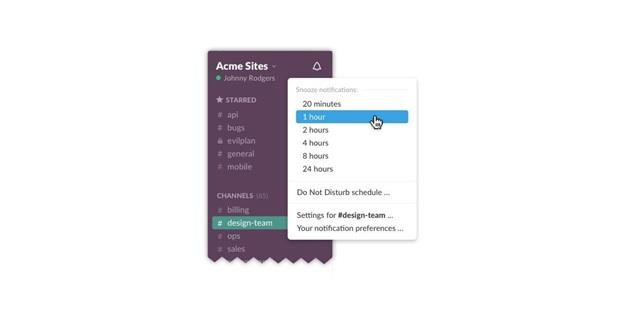
画像ソース:TNW
重要なことをするのに忙しい場合、または通知やメッセージに邪魔されたくない場合は、SlackのDND機能を使用して集中力を保つことができます。Slackでサイレント(DND)モードに切り替えるには、左側のメニューペインの名前のすぐ横にあるベルのアイコンをタップします。表示されるポップアップメニューから、邪魔されたくない時間までの期間を選択し、そのそれぞれの期間の通知アラートをスヌーズできます。これは、重要なプロジェクトに取り組んでいるときや、少しでも気が散りたくないときに使用できる、Slackの最高のヒントとコツの1つです。
また読む: トップ10のプロジェクト管理およびコミュニケーションツール
重要なメッセージをマークする
画像ソース:Slide Share
重要なメッセージをすべて1か所にまとめるために、Slackには便利な回避策があります。チームメイトと会話しているときに、将来参照したい重要なことがあれば、その特定のメッセージを開始して、重要としてマークすることができます。重要としてマークする必要があるメッセージの横にあるスターアイコンをタップするだけです。マークされたすべてのメッセージがどこにあるかを確認するには、Slackのホームページに移動し、右上隅にある星型のアイコンをタップします。
ここでは、生産性を向上させるだけでなく、どこにいても日常の作業タスクを簡単に実行できる、Slackの最高のヒントとコツをいくつか紹介しました。では、Slackコラボレーションツールについてどう思いますか?下のコメントボックスであなたの洞察を自由に共有してください。